Авторизация в ОРД VK
Возможные способы авторизации:- Через VK ID.
- Через myTarget.
- По электронной почте.
- Перед авторизацией необходимо выполнить предварительные действия.
- При первой авторизации сайт предложит принять оферту. После сайт перенаправит вас в личный кабинет.
Предварительные действия
Если у вас нет личного кабинета ОРД VK, перед авторизацией зарегистрируйте:- Аккаунт VK ID (форма регистрации и авторизации совпадает).
- Аккаунт myTarget (кнопка Зарегистрироваться).
- Аккаунт ВК ОРД (электронная почта, кнопка Регистрация).
Авторизация через VK ID
- Перейдите на главную страницу сайта ОРД VK.
-
Нажмите на кнопку Войти.
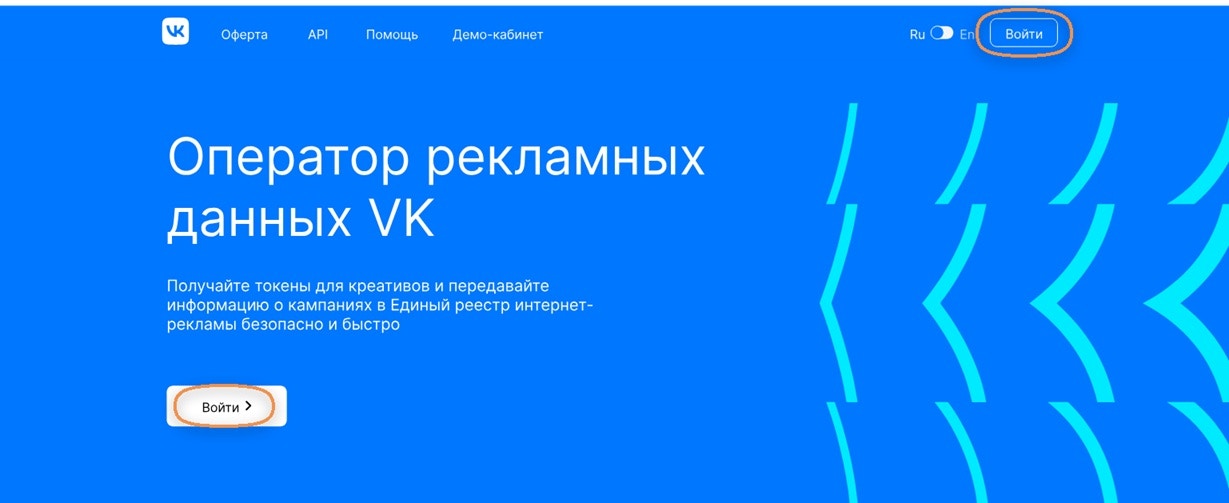
-
Нажмите на кнопку Войти через VK ID. Откроется окно авторизации.
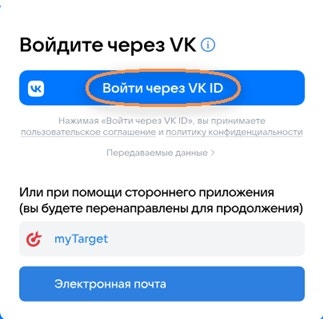
- Введите номер телефона, к которому привязан аккаунт VK ID.
- Нажмите на кнопку Продолжить. На введённый номер телефона отправится SMS с кодом.
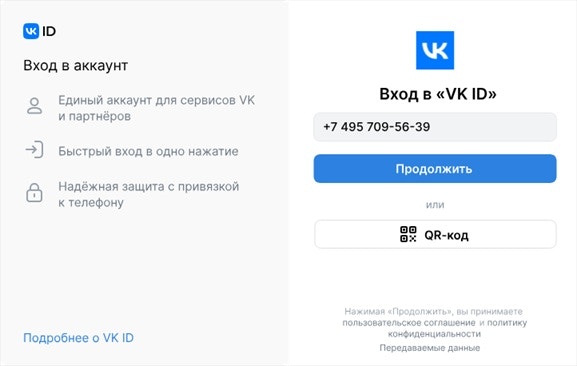
- Введите код.
- Нажмите на кнопку Продолжить. Окно авторизации закроется.
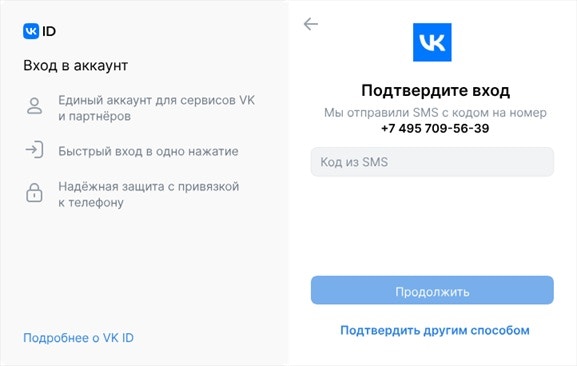
Авторизация через аккаунт myTarget
- Перейдите на главную страницу сайта ОРД VK.
-
Нажмите на кнопку Войти.
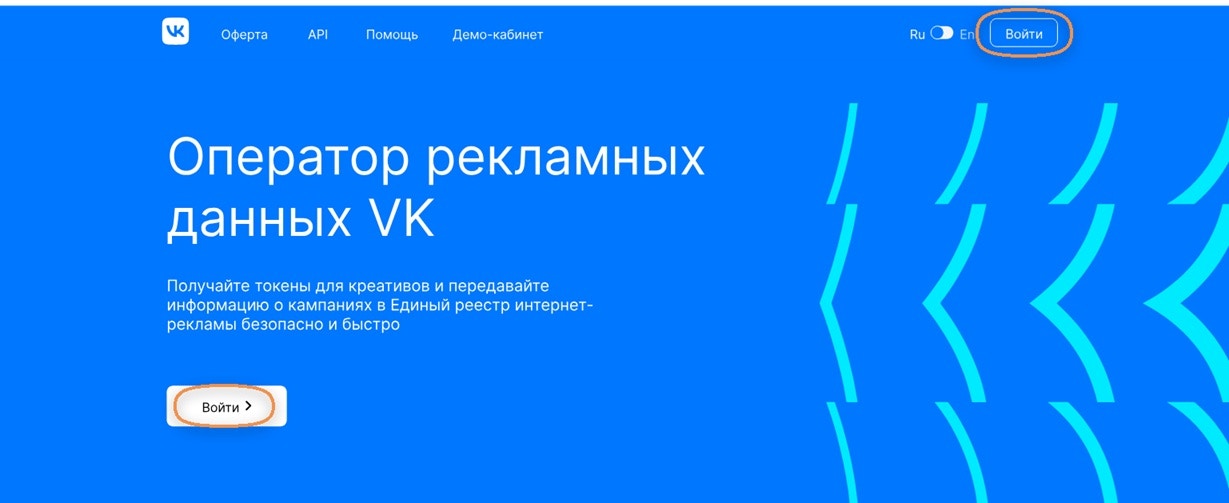
-
Нажмите на кнопку myTarget. Страница обновится, откроется сайт myTarget.
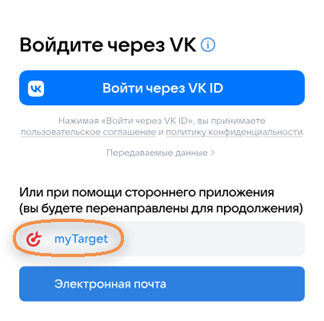
- Введите номер телефона или адрес электронной почты, к которому привязан аккаунт myTarget.
- Введите пароль.
-
Нажмите на кнопку Войти. Страница обновится, откроется сайт ОРД VK, вы будете авторизованы в ОРД VK.
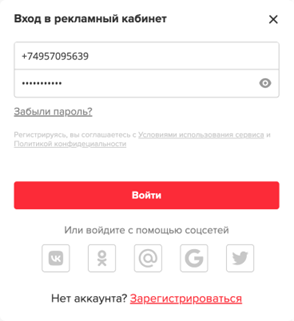

Авторизация по электронной почте
- Перейдите на главную страницу сайта ОРД VK.
-
Нажмите на кнопку Войти.
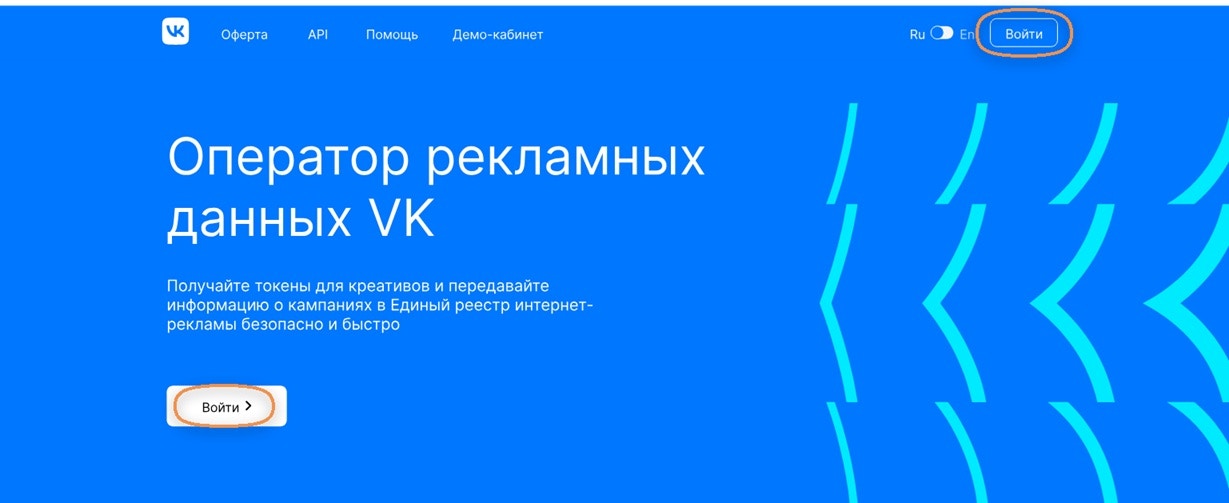
-
Нажмите на кнопку Электронная почта. Страница обновится, откроется сайт ВК ОРД.

- Введите адрес электронной почты, к которому привязан аккаунт ОРД VK.
- Введите пароль.
-
Нажмите на кнопку Вход. Страница обновится, откроется сайт ОРД VK, вы будете авторизованы в ОРД VK.
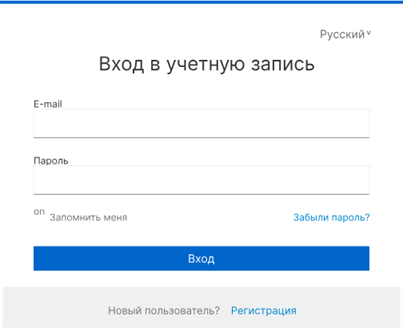
Получение ключа доступа API
Осторожно!- Не является токеном маркировки.
- Не должен публиковаться и попасть в руки третьих лиц. Иначе к вашему личному кабинету будет иметь доступ любой человек, который имеет ключ доступа API.
- Войдите в личный кабинет ОРД VK.
- Нажмите на значок шестерёнки в шапке сайта.
-
В меню выберите пункт Ключи доступа API.
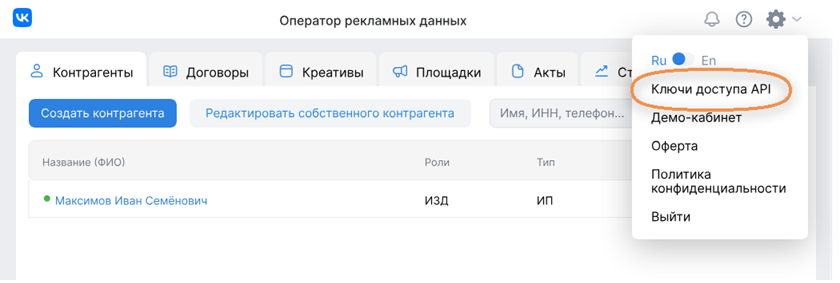
-
В пустое поле введите название ключа доступа API и нажмите на кнопку Сгенерировать.

-
Скопируйте ключ доступа API и сохраните его.
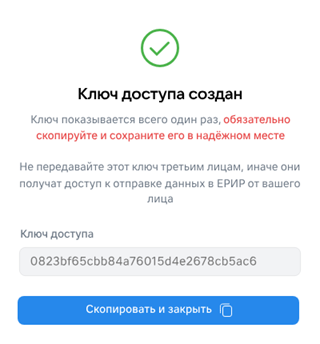
Редактирование собственного контрагента
Чтобы отредактировать данные собственного контрагента:- Войдите в личный кабинет ОРД VK.
- Перейдите на вкладку Контрагенты.
- Нажмите на кнопку Редактирование собственного контрагента.
- В окне Редактирование собственного контрагента:
- Внесите изменения в соответствии с типом контрагента.
- Нажмите на кнопку Сохранить.
Создание контрагента в ОРД VK
Процесс создания зависит от типа контрагента:- Российское физическое лицо.
- Российское юридическое лицо.
- Российский индивидуальный предприниматель.
- Иностранное физическое лицо.
- Иностранное юридическое лицо.
Российское физическое лицо
- Войдите в личный кабинет ОРД VK.
- Перейдите на вкладку Контрагенты.
- Нажмите на кнопку Создать контрагента.
- В окне Создание контрагента:
-
Введите ФИО.
Ограничения
- Буквы русского алфавита.
- Пробел, но не более одного между словами.
- Тире, но не более одного между словами. Можно использовать один из символов: „- – —“.
-
В выпадающем списке выберите роли контрагента в рекламной цепочке:
- Рекламодатель.
- Агентство.
- Рекламная система.
- Издатель.
- В выпадающем списке выберите тип контрагента Физическое лицо.
-
Если вы выбрали роль Рекламная система, введите её URL-адрес.
Ограничения
- Максимальная длина — 1 023 символа.
- Поддерживаемые схемы:
- HTTP.
- HTTPS.
- Введите номер мобильного телефона. Ограничения Должен начинаться с символа «+» и кода страны. Допускаются пробелы, круглые скобки и символ «-».
-
Введите ИНН.
Ограничения
- Обязателен для заполнения.
- Количество цифр — 12.
- Нажмите на кнопку Сохранить.
-
Введите ФИО.
Ограничения
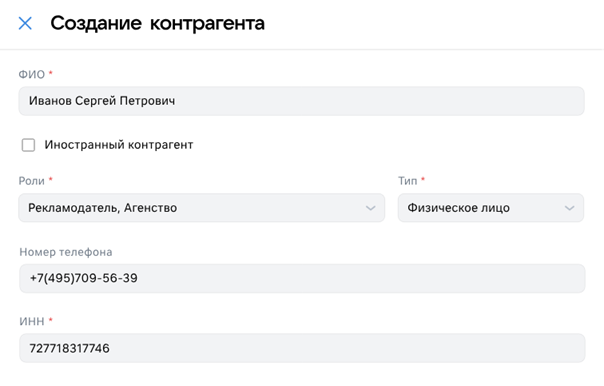
Российское юридическое лицо
- Войдите в личный кабинет ОРД VK.
- Перейдите на вкладку Контрагенты.
- Нажмите на кнопку Создать контрагента.
-
В окне Создание контрагента:
- Введите название организации. Ограничения Только буквы русского алфавита, цифры, пробел и символы: „- – — & # , . ; ! ? ‘ ` + * № / : | _ % ° « » ” ( )“.
-
В выпадающем списке выберите роли контрагента в рекламной цепочке:
- Рекламодатель.
- Агентство.
- Рекламная система.
- Издатель.
- В выпадающем списке выберите тип контрагента Юридическое лицо.
-
Если вы выбрали роль Рекламная система, введите её URL-адрес.
Ограничения
- Максимальная длина — 1 023 символа.
- Поддерживаемые схемы:
- HTTP.
- HTTPS.
- Код ОКСМ.
- Введите номер мобильного телефона. Ограничения Должен начинаться с символа «+» и кода страны. Допускаются пробелы, круглые скобки и символ «-».
-
Введите ИНН.
Ограничения
- Обязателен для заполнения.
- Количество цифр — 10.
- Нажмите на кнопку Сохранить.
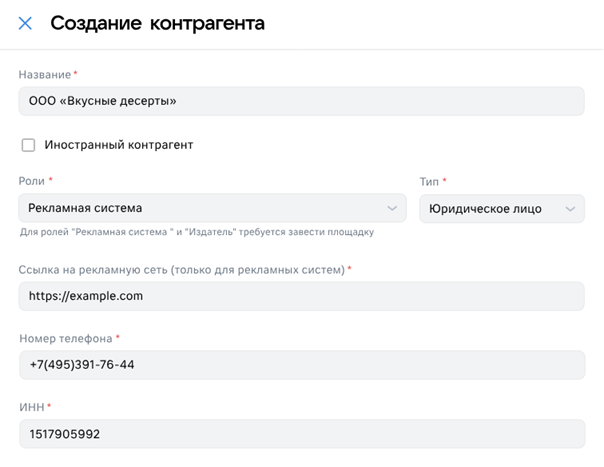
Российский индивидуальный предприниматель
- Войдите в личный кабинет ОРД VK.
- Перейдите на вкладку Контрагенты.
- Нажмите на кнопку Создать контрагента.
- В окне Создание контрагента:
-
Введите ФИО.
Ограничения
- Буквы русского алфавита.
- Пробел, но не более одного между словами.
- Тире, но не более одного между словами. Можно использовать один из символов: „- – —“.
-
В выпадающем списке выберите роли контрагента в рекламной цепочке:
- Рекламодатель.
- Агентство.
- Рекламная система.
- Издатель.
- В выпадающем списке выберите тип контрагента ИП.
-
Если вы выбрали роль Рекламная система, введите её URL-адрес.
Ограничения
- Максимальная длина — 1 023 символа.
- Поддерживаемые схемы:
- HTTP.
- HTTPS.
- Введите номер мобильного телефона. Ограничения Должен начинаться с символа «+» и кода страны. Допускаются пробелы, круглые скобки и символ «-».
-
Введите ИНН.
Ограничения
- Обязателен для заполнения.
- Количество цифр — 12.
- Нажмите на кнопку Сохранить.
-
Введите ФИО.
Ограничения
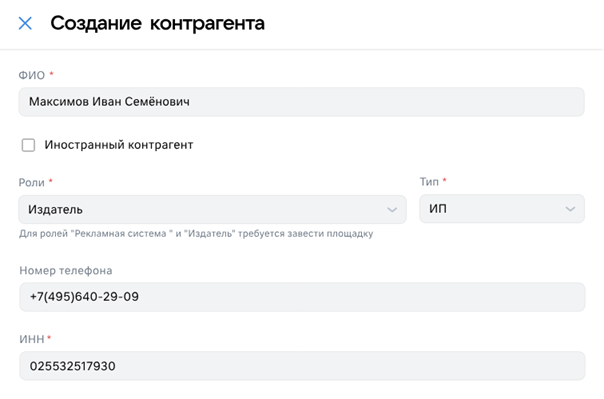
Иностранное физическое лицо
- Войдите в личный кабинет ОРД VK.
- Перейдите на вкладку Контрагенты.
- Нажмите на кнопку Создать контрагента.
- В окне Создание контрагента:
- Введите ФИО. Ограничения Только буквы русского и латинского алфавитов, цифры, пробел и символы: „- – — & # , . ; ! ? ‘ ` + * № / : | _ % ° « » ” ( )“.
- Установите флажок Иностранный контрагент.
-
В выпадающем списке выберите роли контрагента в рекламной цепочке:
- Рекламодатель.
- Агентство.
- Рекламная система.
- Издатель.
- В выпадающем списке выберите тип контрагента Физическое лицо.
-
Если вы выбрали роль Рекламная система, введите её URL-адрес.
Ограничения
- Максимальная длина — 1 023 символа.
- Поддерживаемые схемы:
- HTTP.
- HTTPS.
-
Введите номер мобильного телефона.
Ограничения
- Обязателен для заполнения, если не заполнен номер электронного средства платежа.
- Должен начинаться с символа «+» и кода страны. Допускаются пробелы, круглые скобки и символ «-».
- Введите номер электронного средства платежа. Ограничения Обязателен для заполнения, если не заполнен номер телефона.
- Если вы выбрали роль Рекламная система, введите номер налогоплательщика или его аналог, присвоенный в стране регистрации.
- Введите название страны. Ограничения Обязателен для заполнения.
- Нажмите на кнопку Сохранить.
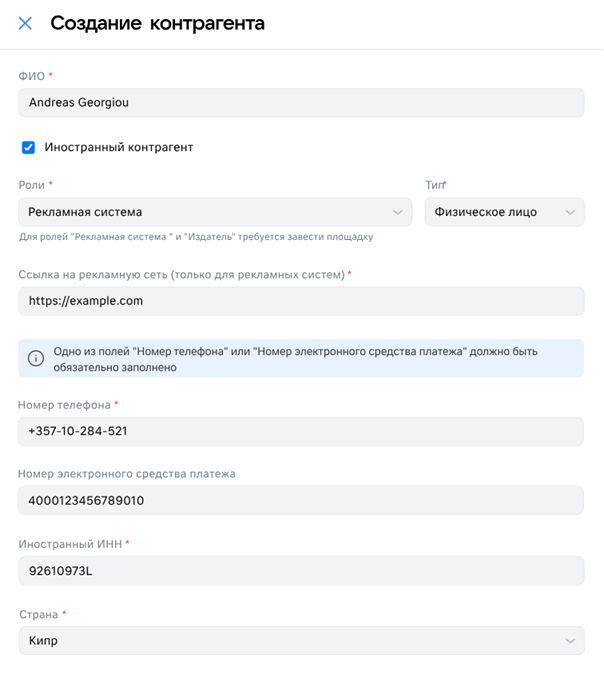
Иностранное юридическое лицо
- Войдите в личный кабинет ОРД VK.
- Перейдите на вкладку Контрагенты.
- Нажмите на кнопку Создать контрагента.
- В окне Создание контрагента:
- Введите название организации. Ограничения Только буквы русского и латинского алфавитов, цифры, пробел и символы: „- – — & # , . ; ! ? ‘ ` + * № / : | _ % ° « » ” ( )“.
- Установите флажок Иностранный контрагент.
-
В выпадающем списке выберите роли контрагента в рекламной цепочке:
- Рекламодатель.
- Агентство.
- Рекламная система.
- Издатель.
- В выпадающем списке выберите тип контрагента Юридическое лицо.
-
Если вы выбрали роль Рекламная система, введите её URL-адрес.
Ограничения
- Максимальная длина — 1 023 символа.
- Поддерживаемые схемы:
- HTTP.
- HTTPS.
- Введите номер мобильного телефона. Ограничения Должен начинаться с символа «+» и кода страны. Допускаются пробелы, круглые скобки и символ «-».
- Введите номер налогоплательщика или его аналог, присвоенный в стране регистрации. Ограничения Обязателен для заполнения, если не заполнен регистрационный номер иностранного юридического лица.
- Введите регистрационный номер иностранного юридического лица. Ограничения Обязателен для заполнения, если не заполнен номер налогоплательщика или его аналог.
- Введите название страны. Ограничения Обязателен для заполнения.
- Нажмите на кнопку Сохранить.
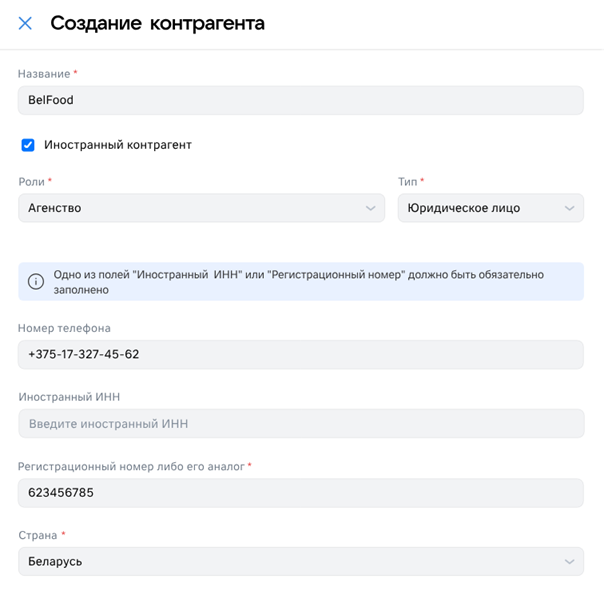
Создание договора в ОРД VK
Чтобы создать договор:- Войдите в личный кабинет ОРД VK.
- Создайте контрагента-заказчика и контрагента-исполнителя.
- Перейдите на вкладку Договоры.
- Нажмите на кнопку Создать договор.
- В окне Создание договора:
- Введите серийный номер договора в соответствии с оригиналом договора. Ограничения Максимальная длина — 255 символов.
-
В выпадающем списке выберите тип договора:
- Оказание услуг.
- Посредничество.
- Дополнительное соглашение.
- Введите комментарий к договору.
- Если вы выбрали тип договора Дополнительное соглашение, в выпадающем списке выберите родительский договор.
- В выпадающем списке выберите созданного заказчика.
- В выпадающем списке выберите созданного исполнителя.
-
В выпадающем списке выберите предмет договора:
- Представительство.
- Распространение рекламы.
- Организация распространения.
- Посредничество.
- Иное.
-
Если вы выбрали тип договора Посредничество, в выпадающем списке выберите осуществляемые действия исполнителя:
- Распространение рекламы.
- Заключение договоров.
- Коммерческое представительство.
- Иное.
- Введите или выберите дату заключения договора. Ограничения Минимальное значение — 01.01.1991, максимальное — дата заполнения договора.
- Введите цену договора в рублях с копейками.
- Установите флажок НДС включён в сумму договора.
- Если в оригинале договора указана эта обязанность исполнителя, установите флажок Подрядчик обязуется вести учёт креативов.
- Установите флажок Деньги поступают от исполнителя заказчику.
- Нажмите на кнопку Сохранить.
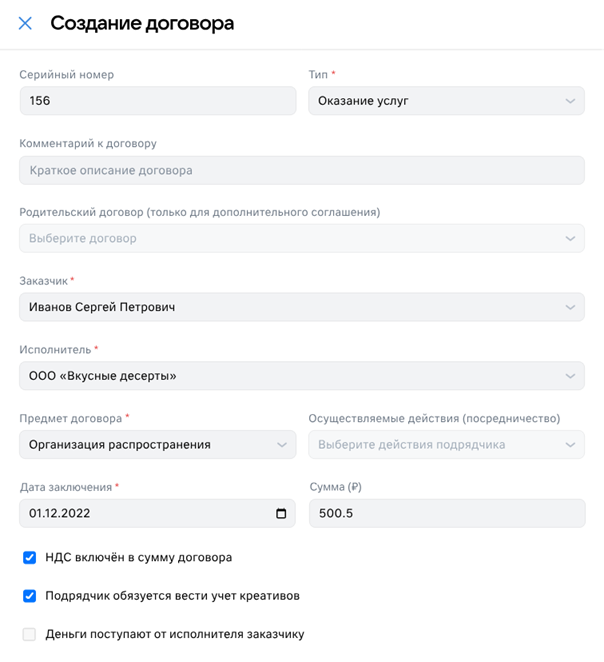
Создание креатива в ОРД VK
Обратите внимание Вы можете создать креатив на основе существующего в ОРД VK. Процесс создания зависит от вида рекламы:- Самореклама.
- Другой вид рекламы.
Самореклама
- Войдите в личный кабинет ОРД VK.
- Создайте контрагента с ролями Рекламодатель и Издатель.
- Создайте рекламную площадку, на которой вы будете распространять креатив.
- Перейдите на вкладку Креативы.
- Нажмите на кнопку Создать креатив.
- В окне Создание креатива:
- Введите название креатива для удобного поиска в ОРД VK и ЕРИР. Ограничения Максимальная длина — 255 символов.
- Установите флажок Самореклама.
-
Введите название бренда рекламируемых товаров или услуг. Введите название бренда рекламируемых товаров или услуг. Допускается ввести несколько брендов через точку.
Ограничения
- Обязателен для заполнения, если не заполнены поля Категория и Описание.
- Максимальная суммарная длина зависит от переданных полей Бренд, Категория и Описание:
- 255, если передано одно поле.
- 240, если переданы два поля.
- 225, если переданы три поля.
-
Введите вид рекламируемых товаров или услуг. Допускается ввести несколько видов через точку.
Ограничения
- Обязателен для заполнения, если не заполнены поля Бренд и Описание.
- Максимальная суммарная длина зависит от переданных полей Бренд, Категория и Описание:
- 255, если передано одно поле.
- 240, если переданы два поля.
- 225, если переданы три поля.
-
Введите описание рекламируемых товаров или услуг. Допускается ввести несколько описаний через точку.
Ограничения
- Обязателен для заполнения, если не заполнены поля Бренд и Категория.
- Максимальная суммарная длина зависит от переданных полей Бренд, Категория и Описание:
- 255, если передано одно поле.
- 240, если переданы два поля.
-
225, если переданы три поля.
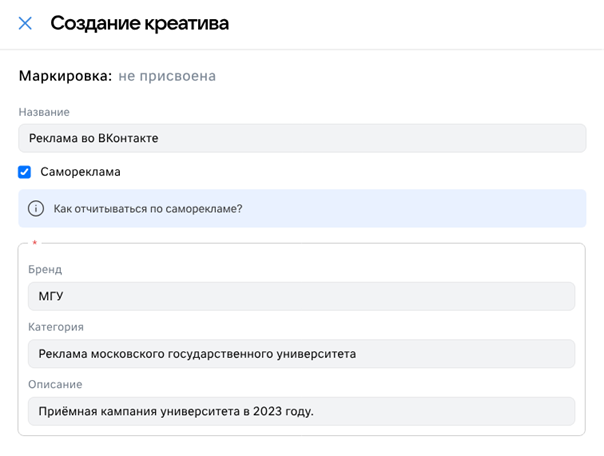
- В выпадающем списке выберите рекламодателя, для которого создается креатив саморекламы.
- В выпадающем списке введите и выберите коды ОКВЭД рекламируемых товаров или услуг.
- Введите целевую аудиторию креатива.
-
В выпадающем списке выберите тип креатива:
- Баннер.
- Текст.
- Текстово-графический блок.
- Аудио.
- Видео.
- Аудиотрансляция.
- Видеотрансляция.
- Иное.
-
В выпадающем списке выберите тип рекламной кампании:
- Показ — Cost Per Millennium, цена за 1 000 показов.
- Клик — Cost Per Click, цена за клик.
- Действие — Cost Per Action, цена за действие.
-
Иное.
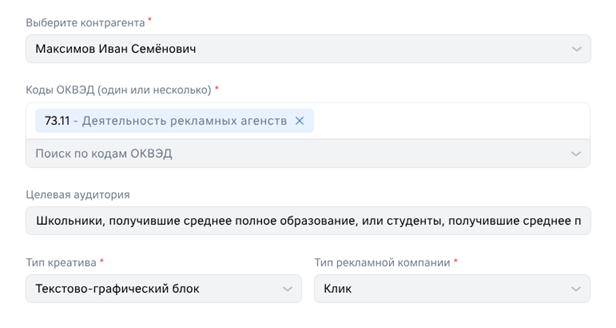
- Добавьте целевые ссылки перехода.
- Добавьте файлы.
- Добавьте текстовые данные креатива.
- Нажмите на кнопку Сохранить.
Другой вид рекламы
- Войдите в личный кабинет ОРД VK.
- Создайте изначальный договор, в рамках которого вы создадите креатив.
- Перейдите на вкладку Креативы.
- Нажмите на кнопку Создать креатив.
- В окне Создание креатива:
- Введите название креатива для удобного поиска в ОРД VK и ЕРИР. Ограничения Максимальная длина — 255 символов.
-
Введите название бренда рекламируемых товаров или услуг. Введите название бренда рекламируемых товаров или услуг. Допускается ввести несколько брендов через точку.
Ограничения
- Обязателен для заполнения, если не заполнены поля Категория и Описание.
- Максимальная суммарная длина зависит от переданных полей Бренд, Категория и Описание:
- 255, если передано одно поле.
- 240, если переданы два поля.
- 225, если переданы три поля.
-
Введите вид рекламируемых товаров или услуг. Допускается ввести несколько видов через точку.
Ограничения
- Обязателен для заполнения, если не заполнены поля Бренд и Описание.
- Максимальная суммарная длина зависит от переданных полей Бренд, Категория и Описание:
- 255, если передано одно поле.
- 240, если переданы два поля.
- 225, если переданы три поля.
-
Введите описание рекламируемых товаров или услуг. Допускается ввести несколько описаний через точку.
Ограничения
- Обязателен для заполнения, если не заполнены поля Бренд и Категория.
- Максимальная суммарная длина зависит от переданных полей Бренд, Категория и Описание:
- 255, если передано одно поле.
- 240, если переданы два поля.
-
225, если переданы три поля.
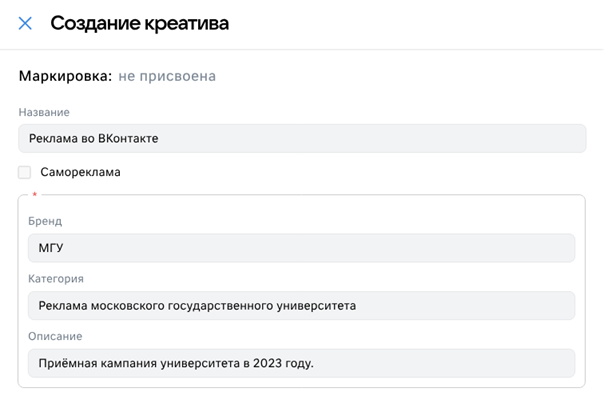
- В выпадающем списке выберите изначальный договор, в рамках которого создаётся креатив.
- В выпадающем списке введите и выберите коды ОКВЭД рекламируемых товаров или услуг.
- Введите целевую аудиторию креатива.
-
В выпадающем списке выберите тип креатива:
- Баннер.
- Текст.
- Текстово-графический блок.
- Аудио.
- Видео.
- Аудиотрансляция.
- Видеотрансляция.
- Иное.
-
В выпадающем списке выберите тип рекламной кампании:
- Показ — Cost Per Millennium, цена за 1 000 показов.
- Клик — Cost Per Click, цена за клик.
- Действие — Cost Per Action, цена за действие.
-
Иное.
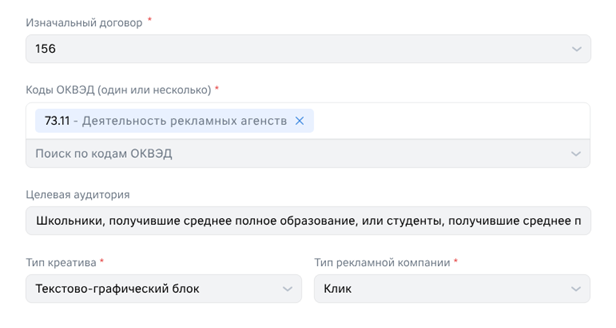
- Добавьте целевые ссылки перехода.
- Добавьте файлы.
- Добавьте текстовые данные креатива.
- Нажмите на кнопку Сохранить.
Добавление целевых ссылок перехода
Перейдите к блоку Целевые ссылки перехода:- Нажмите на кнопку Добавить. Появится поле для ввода URL-адреса.
-
Введите URL-адрес, при нажатии на который пользователь перейдет на рекламируемые товары и услуги.
Ограничения
Максимальная длина — 2 000 символов.
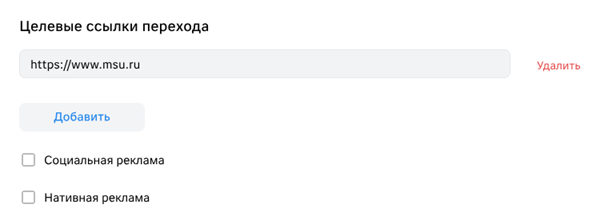
Добавление файлов
Перейдите к блоку Файлы:- Нажмите на кнопку Добавить файл. Откроется окно выбора медиафайла.
- Выберите медиафайл.
- Нажмите на кнопку Открыть. Окно выбора медиафайла закроется.
-
Введите описание.
Ограничения
- Поле обязательно, если добавляется изображение.
- Максимальная длина — 255 символов.
-
Нажмите на кнопку Загрузить.
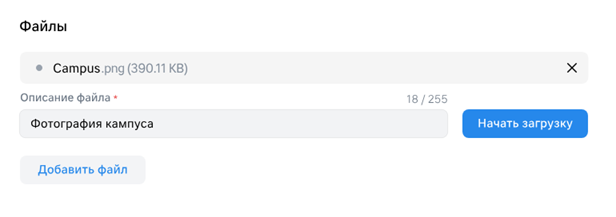
Добавление текстовых данных креатива
Перейдите к блоку Текстовые данные креатива:- Нажмите на кнопку Добавить. Появится поле для ввода текста.
- Введите текст. Ограничения Общая максимальная длина всех текстов креатива — 65 000 символов. Длина текстов креатива при последующем редактировании будет влиять на общую максимальную длину.
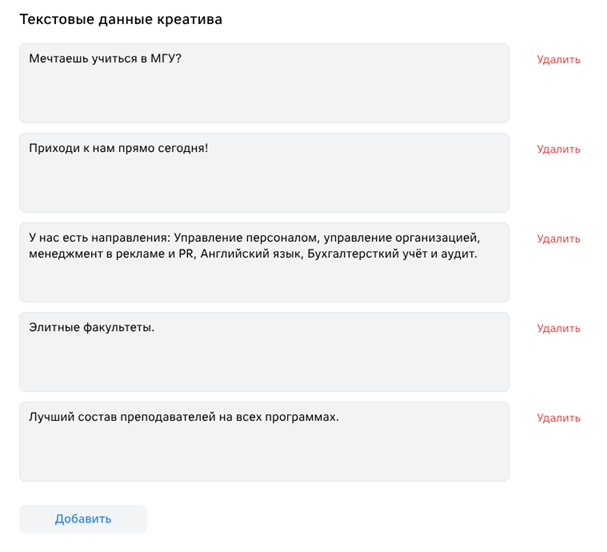
Создание копии креатива в ОРД VK
- Перейдите на вкладку Креативы.
-
Выберите креатив и напротив него нажмите на кнопку Создать копию креатива.
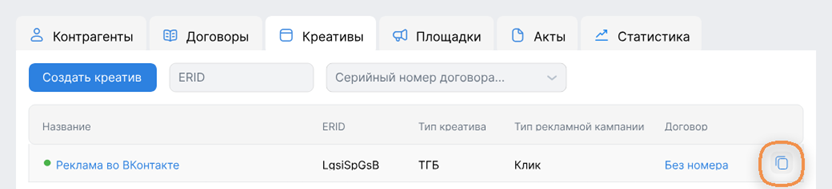
-
В окне Создание креатива:
- Внесите изменения в скопированные данные.
- Добавьте целевые ссылки перехода.
- Добавьте файлы.
- Добавьте текстовые данные креатива.
- Нажмите на кнопку Сохранить.
Создание площадки в ОРД VK
Обратите внимание Создать рекламную площадку необходимо только для контрагентов с ролью Рекламная система или Издатель. Чтобы создать площадку:- Перейдите на вкладку Площадки.
- Нажмите на кнопку Создать площадку.
- В окне Создание площадки:
- Введите название площадки. Ограничения Максимальная длина — 100 символов.
- В выпадающем списке выберите владельца площадки — созданного контрагента с ролью **Рекламная система **или Издатель.
-
Выберите тип площадки:
- Сайт — веб-страница или профиль социальной сети. Пример: Сообщества ВКонтакте.
- Приложение. Пример: RuStore.
-
Введите URL-адрес площадки:
- Ссылка на сайт.
- Ссылка на страницу социальной сети.
- URL-адрес площадки или приложения в магазине приложений.
- Максимальная длина — 2 000 символов.
- Поддерживаемые схемы:
- HTTP.
- HTTPS.
- Нажмите на кнопку Сохранить.
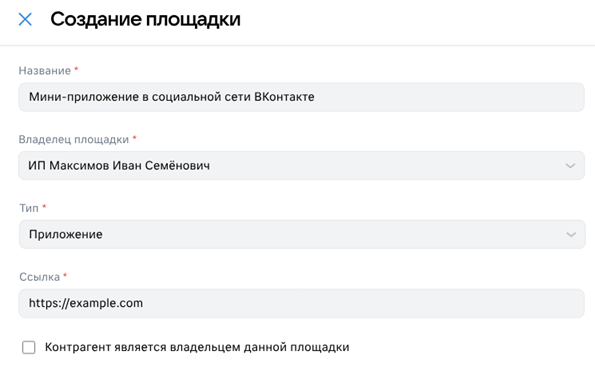
Создание акта в ОРД VK
Осторожно! К договору саморекламы создать акт и (или) разаллокацию по изначальному договору невозможно. Креатив саморекламы невозможно выбрать в разаллокации акта по креативу. Статистику по креативу саморекламы передавайте через вкладку Статистика. Чтобы создать акт:- Войдите в личный кабинет ОРД VK.
- Перейдите на вкладку Акты.
- В поле Серийный номер договора выберите договор, к которому добавляется акт.
-
Нажмите на кнопку Создать акт.
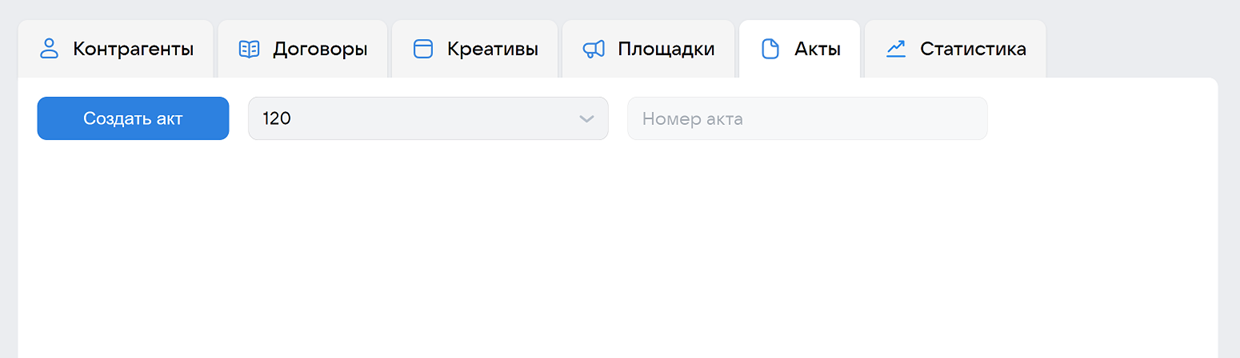
-
В окне Создание акта:
- Добавьте данные акта.
- Добавьте разаллокацию.
- Нажмите на кнопку Сохранить.
Добавление данных акта
- Введите номер акта.
- В выпадающем списке выберите роль заказчика. Ограничения Роль должна совпадать с ролью заказчика в договоре, к которому добавляется акт.
- В выпадающем списке выберите роль исполнителя. Ограничения Роль должна совпадать с ролью исполнителя в договоре, к которому добавляется акт.
- Введите или выберите дату выставления акта. Ограничения Минимальное значение — 01.01.1991, максимальное — дата заполнения акта.
- Введите положительную сумму акта в рублях с копейками.
- Введите или выберите дату начала отчётного периода акта (дата запуска рекламной кампании). Ограничения Минимальное значение — 01.01.1991, максимальное — дата заполнения акта.
-
Введите или выберите дату окончания отчётного периода акта.
Ограничения
Минимальное значение — 01.01.1991, максимальное — дата заполнения акта.
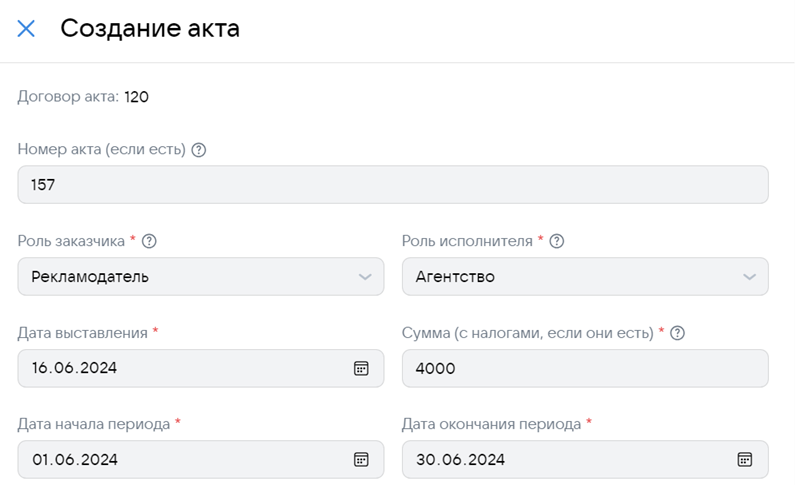
Добавление разаллокации
Чтобы добавить разаллокацию по изначальному договору с рекламодателем:- Добавьте данные изначальных договоров.
- Добавьте разаллокацию по креативам.
- Добавьте разаллокацию по площадкам.
- Создайте изначальный договор.
- Нажмите на кнопку Добавить договор.
-
В выпадающем списке выберите созданный изначальный договор с рекламодателем.
Ограничения
- Если у вас нет прямого договора с рекламодателем, запросите данные первого договора у своего клиента.
- Поле заполнится автоматически, если роль заказчика в акте — Рекламодатель.
-
Введите положительную сумму разаллокации в рублях с копейками.
Ограничения
-
Если:
- Роль заказчика — Рекламодатель.
- Роль исполнителя — Агентство, Рекламная система или Издатель.
- Если вы оказывали рекламные услуги только для одного рекламодателя, в поле Сумма (₽) укажите сумму акта.
-
В других случаях сумма акта делится между всеми изначальными договорами в зависимости от оказанных услуг.
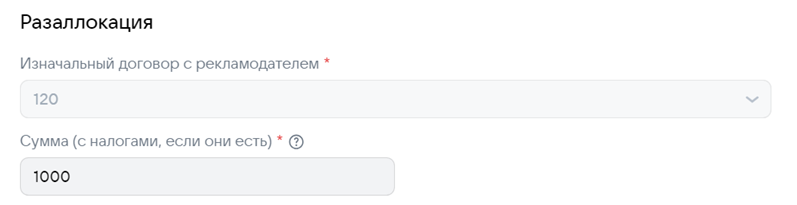
-
Если:
- Разаллокацию по креативам добавляет тот участник рекламной цепочки, который получил токен маркировки (erid) на креатив.
- Креативы добавляются к определённому изначальному договору.
- Если по одному изначальному договору размещено несколько креативов, необходимо добавить несколько разаллокаций по креативам.
- Создайте креатив.
- Нажмите на кнопку Добавить креатив.
- В выпадающем списке выберите созданный креатив.
- Добавьте разаллокацию по рекламным площадкам.
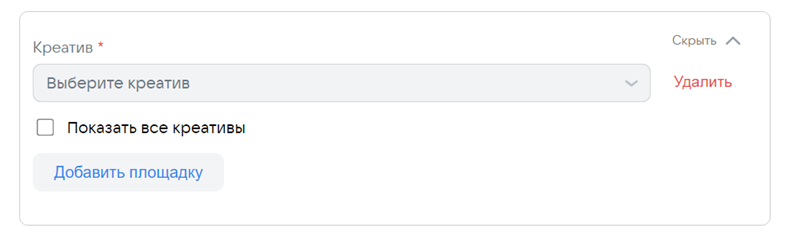
Добавление разаллокации по рекламным площадкам
В разаллокации по площадкам передаётся статистика по рекламному размещению. Обратите внимание Появился новый раздел Статистика. Вы можете передать статистику через разаллокацию акта по рекламным площадкам или через вкладку Статистика. Выберите наиболее удобный для вас способ. Осторожно! Статистику необходимо передавать каждый месяц. Обратите внимание Если один креатив размещён на нескольких рекламных площадках, необходимо добавить разаллокацию по нескольким рекламным площадкам. Чтобы добавить разаллокацию по рекламным площадкам:- Создайте рекламную площадку.
- Нажмите на кнопку Добавить площадку.
- В выпадающем списке выберите созданную рекламную площадку.
-
Введите или выберите запланированную дату начала рекламной кампании.
Ограничения
- Запланированные даты начала и завершения рекламной кампании должны быть в пределах одного календарного месяца.
- Запланированная дата начала рекламной кампании должна быть меньше или равна запланированной даты завершения рекламной кампании.
- Минимальное значение — 01.01.1991, максимальное — дата заполнения акта.
-
Введите или выберите запланированную дату завершения рекламной кампании.
Ограничения
- Запланированные даты начала и завершения рекламной кампании должны быть в пределах одного календарного месяца.
- Запланированная дата завершения рекламной кампании должна быть больше или равна запланированной даты начала рекламной кампании.
- Минимальное значение — 01.01.1991, максимальное — дата заполнения акта.
-
Введите или выберите фактическую дату начала рекламной кампании.
Ограничения
- Фактические даты начала и завершения рекламной кампании должны быть в пределах одного календарного месяца.
- Фактическая дата начала рекламной кампании должна быть меньше или равна фактической даты завершения рекламной кампании.
- Минимальное значение — 01.01.1991, максимальное — дата заполнения акта.
-
Введите или выберите фактическую дату завершения рекламной кампании.
Ограничения
- Фактические даты начала и завершения рекламной кампании должны быть в пределах одного календарного месяца.
- Фактическая дата завершения рекламной кампании должна быть больше или равна фактической даты начала рекламной кампании.
- Минимальное значение — 01.01.1991, максимальное — дата заполнения акта.
- В выпадающем списке выберите тип платного события.
-
Введите стоимость одного платного события на рекламной площадке в рублях. Допускается указание 5 знаков после запятой.
Ограничения
- Поля Стоимость одного события (₽) и Сумма по креативу (₽) должны:
- Либо оба иметь значение 0.
- Либо оба быть положительными.
- Поле Стоимость одного события (₽) должно иметь значение 0, если креатив относится к нативной рекламе.
- Поля Стоимость одного события (₽) и Сумма по креативу (₽) должны:
- Введите количество показов креатива на рекламной площадке. Ограничения Поле Количество показов должно иметь значение 0, если креатив относится к нативной рекламе.
- Введите оплаченное количество показов креатива на рекламной площадке. Ограничения Поле Оплаченное количество показов должно иметь значение 0, если креатив относится к нативной рекламе.
-
Введите сумму по креативу в рублях. Допускается указать 5 знаков после запятой.
Ограничения
- Сумма по креативам должна быть равна сумме, указанной в разаллокации акта.
- Если поле Стоимость одного события (₽) имеет значение 0, поле Сумма по креативу (₽) должно иметь значение 0.
- Если поле Стоимость одного события (₽) имеет значение больше 0, поле Сумма по креативу (₽) должно иметь значение больше 0. Обратите внимание После выполнения всех шагов инструкции не забудьте нажать на кнопку Сохранить.
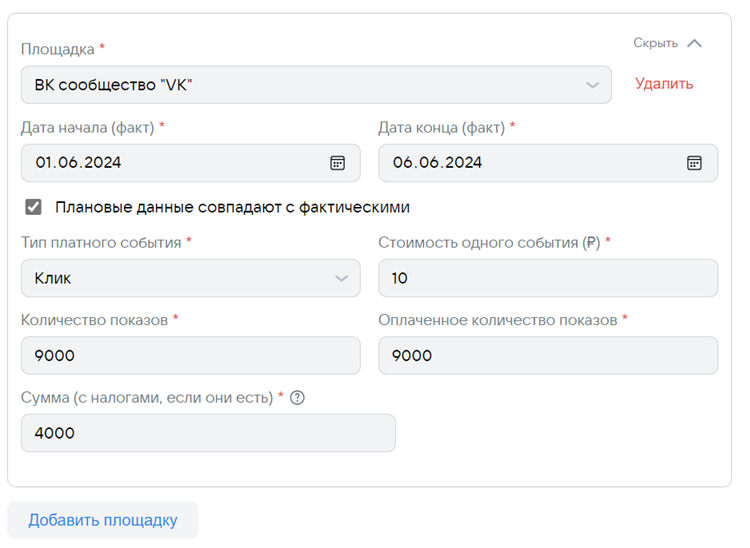
Создание статистики в ОРД VK
В этом разделе вы можете ежемесячно отчитываться по показам креатива. Ограничения- Статистику и акт по креативу саморекламы с флажком Нативная реклама передавать нет необходимости.
- Статистику по креативу с флажком Нативная реклама, подавать нужно только в первый месяц.
- Войдите в личный кабинет ОРД VK.
- Перейдите на вкладку Статистика.
- Нажмите кнопку Добавить.
- В появившемся окне укажите креатив, по которому вы хотите отчитаться.
- Выберите площадку, на которой размещался креатив.
- Введите количество показов креатива на рекламной площадке.
- Введите или выберите дату начала и окончания периода, за который вы отчитываетесь. Ограничения Нельзя выбирать периоды, охватывающие разные месяцы. Необходимо передавать данные в течение одного месяца, так как статистика должна передаваться ежемесячно.
- Укажите финансовую информацию при необходимости.
- Нажмите кнопку Сохранить.
- В пределах одного месяца для одной комбинации креатива и площадки допускается лишь одна запись, содержащая информацию о статистике. Запись может только обновляться.
- Если вы указали неверное количество показов в рамках одного периода, вы можете внести изменения в запись. Однако, если вам нужно изменить площадку, креатив или выбрать другие даты, вам потребуется удалить предыдущую запись и создать новую.
